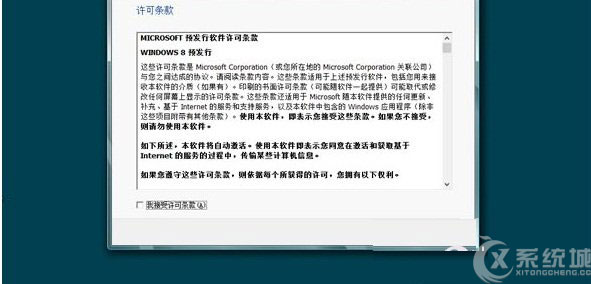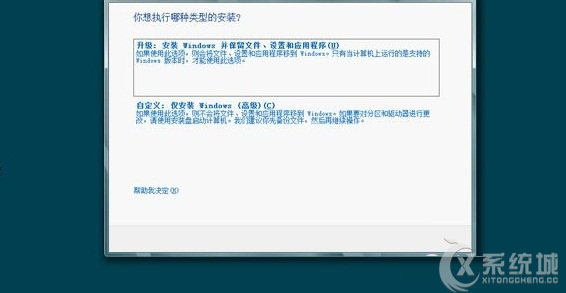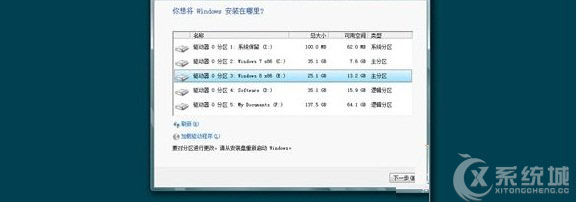图文详解Win8.1安装双系统的步骤
2014-08-25 15:31作者:系统城
有人会在Windows7系统下安装一个WindowsXP系统,有的会在Windows7系统下再安装一个Windows7,一个电脑两个系统的使用现在已经是非常常见的一种现象,那么在最新的Win8.1系统下,如何来安装双系统呢?来看下详细的图文步骤吧。
通常采用的安装方法有:
1、虚拟光驱加载镜像安装(可安装单系统/双系统);
2、使用nt6 hdd installer安装(可安装单系统/双系统)。
一、特点:
在安装时不能格式化系统分区,系统安装完成后原来的系统文件会保存在名为Windows.old的文件夹中,如不需要可删除,而且不适合在32位系统下安装64位Win8.1这种情况。
二、安装双系统:
首先,下载魔方虚拟光驱:点此下载,使用虚拟拟光驱加载镜像。
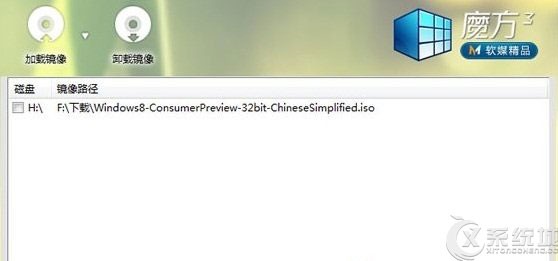
打开镜像目录,找到sources文件夹下的setup.exe文件(注意,一定是sources文件夹中的setup.exe),双击打开就可以启动安装程序了,见下图:
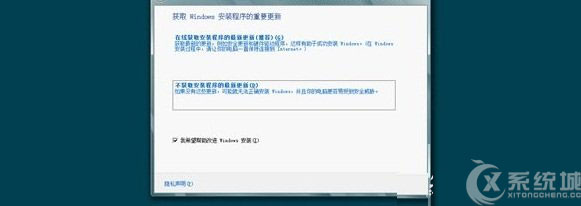
这里的安装更新指的是安装动态更新,会自动解决已知的可能导致安装失败的问题,并不会安装所有补丁,如果安装过程中有可用网络,可以选择更新,不选择更新也可以,下一步:
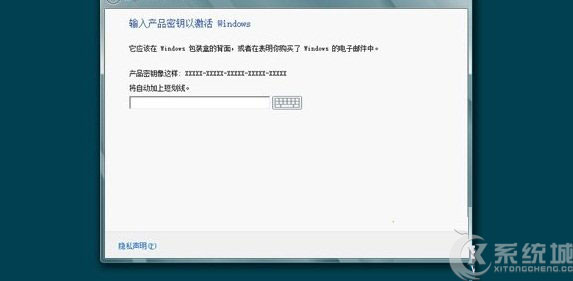
分享给好友:
相关教程
更多